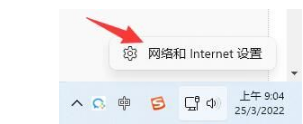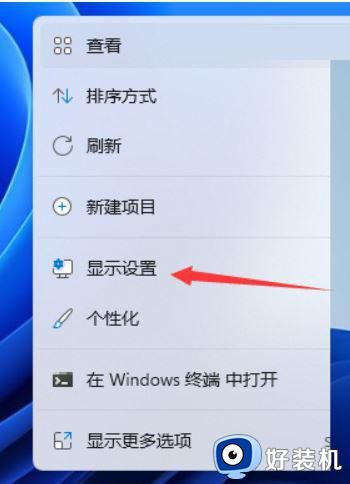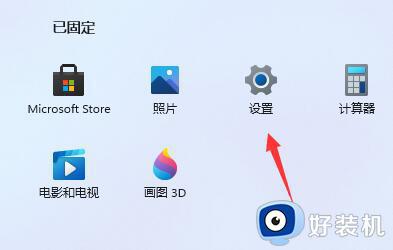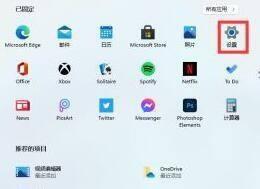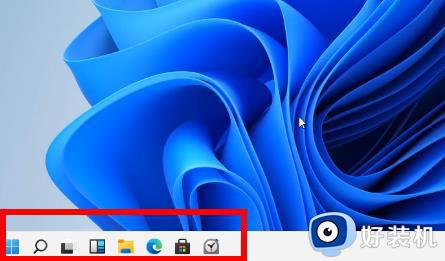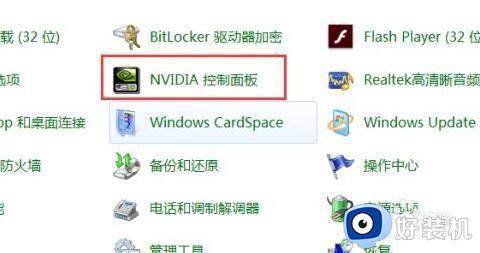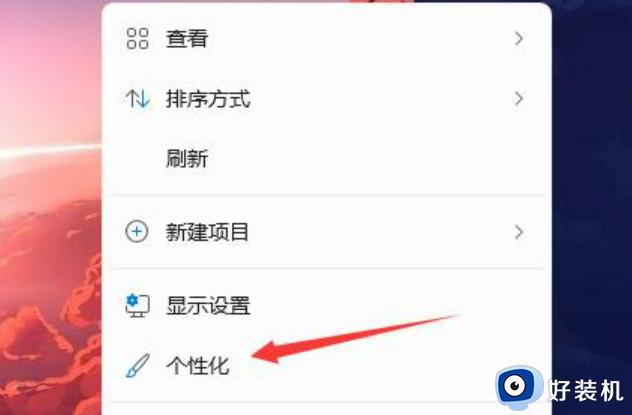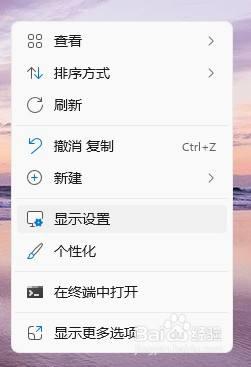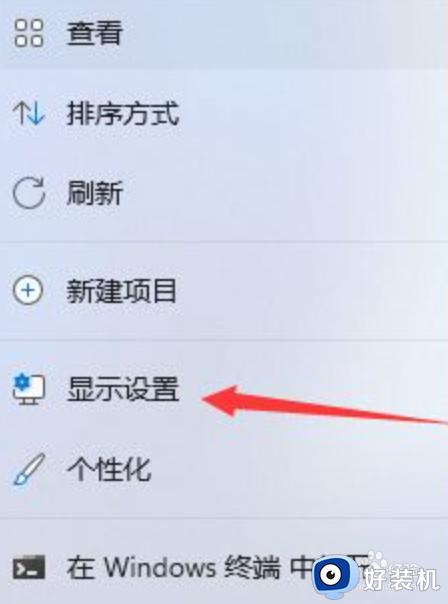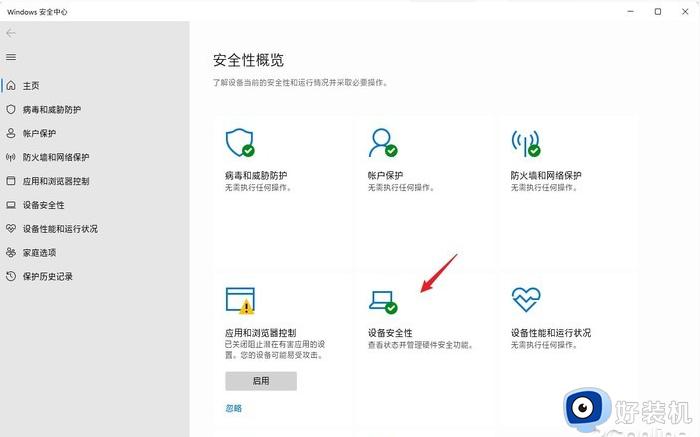win11桌面分辨率为什么突然变低 win11桌面分辨率突然变低的解决方法
时间:2024-03-21 10:24:00作者:mei
win11桌面分辨率是系统默认设置好的,合适的分辨率可以提高图像清晰度和细节丰富度,因此备受大家关机。突然有一天,细心用户发现win11系统的桌面分辨率突然变低,看东西都模糊不清,这个问题如何解决?今天来和大家分享一下解决方法。
解决方法如下:
1、右键桌面空白处,打开显示设置。
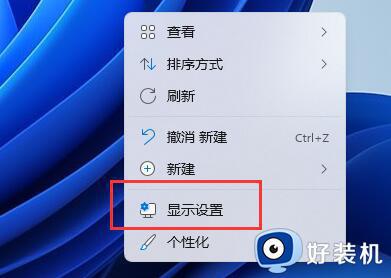
2、点开相关设置下方的高级显示。
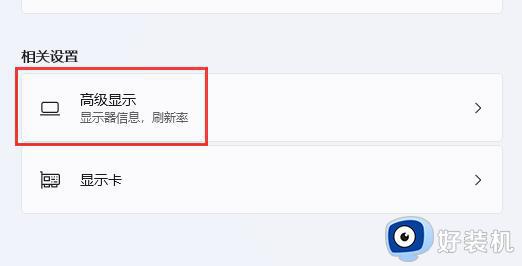
3、如果你的分辨率和显示器不匹配,就会看到桌面模式和活动信号模式不一样。
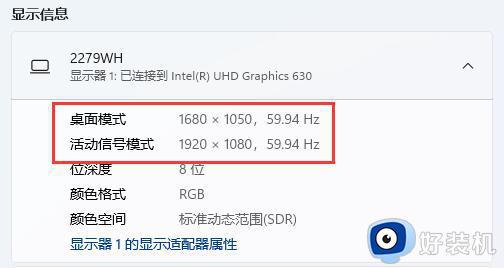
4、这时候我们点击顶部的显示按钮。
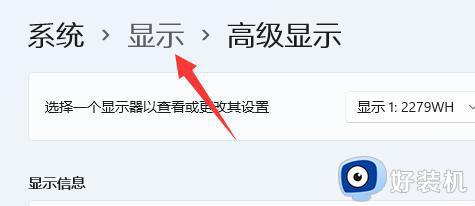
5、最后找到下方显示器分辨率,将他更改为和活动信号模式相同即可。
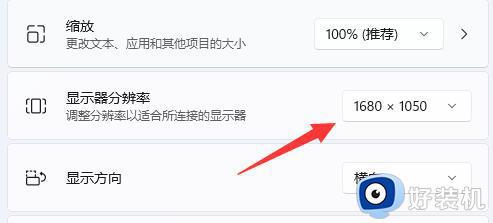
_win11桌面分辨率突然变低一般是设置问题,重新调节一下显示器分辨率即可解决,希望本文教程能帮助到大家。